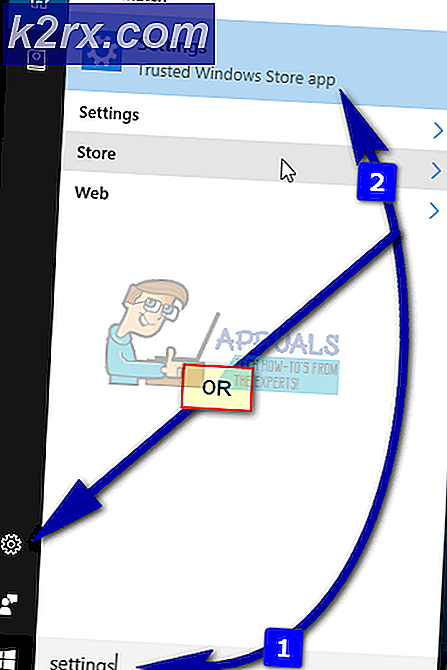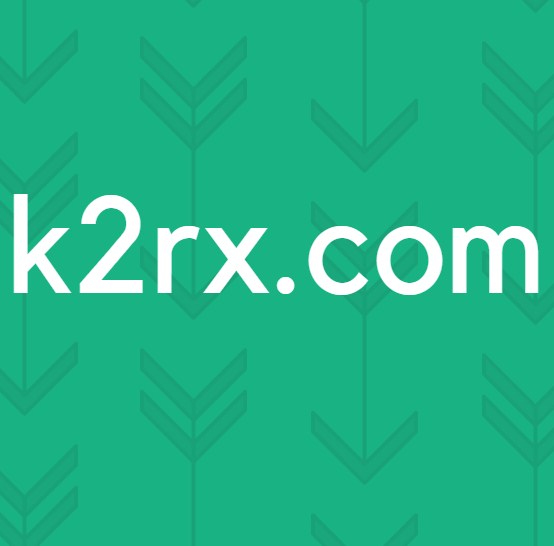[Perbaiki] Kode Kesalahan Xbox One 0X80070BFA
Beberapa pemain Xbox One menghadapi 0X80070BFA kode kesalahan saat mencoba memuat daftar seluler dan game dari Microsoft Store atau saat mencoba membuka aplikasi EA Access atau EA Sports.
Saat memecahkan masalah kode kesalahan ini, mulailah dengan memastikan masalahnya sebenarnya bukan disebabkan oleh masalah sisi server yang benar-benar tidak dapat Anda perbaiki. Untuk melakukan penyelidikan ini, periksa halaman status resmi Microsoft Server dan akun Twitter EA untuk melihat apakah ada orang lain yang melaporkan masalah yang sama seperti Anda.
Setelah Anda memastikan bahwa masalahnya hanya terjadi secara lokal, mulailah dengan prosedur perputaran daya sederhana untuk menguras kapasitor daya dan menghilangkan ketidakkonsistenan yang disebabkan oleh data sementara yang rusak.
Jika Anda mengalami masalah ini saat mencoba membuka EA Access atau aplikasi EA Sports, coba hapus instalan aplikasi dari menu Kelola game & aplikasi, lalu instal ulang sekali lagi dan lihat apakah masalah telah diperbaiki.
Jika ini tidak berhasil, gunakan solusi terakhir yang mengembalikan ke setelan pabrik. Saat melakukan ini, Anda dapat menggunakan soft factory reset (dan menyimpan aplikasi dan game Anda) atau dengan melakukan hard factory reset (yang akan menghapus semuanya)
Memeriksa status Xbox Live
Sebelum Anda memecahkan masalah lokal, Anda harus mulai dengan memastikan bahwa file 0X80070BFA kode kesalahan tidak terjadi karena masalah server yang berada di luar kendali Anda. Jika Anda memang berurusan dengan masalah sisi server, tidak ada perbaikan di bawah yang memungkinkan Anda menyelesaikan masalah tersebut.
Mulailah menyelidiki dengan mengunjungi halaman status server Microsoft resmi untuk melihat apakah saat ini ada masalah server Xbox Live kritis yang mungkin memfasilitasi munculnya file 0X80070BFA kode kesalahan.
Jika Anda tidak dapat melihat masalah mendasar apa pun dengan server Xbox One dan Anda melihat kode kesalahan ini saat membuka EA Access atau aplikasi EA Sports, Anda juga harus menyelidiki untuk melihat apakah EA saat ini mengalami beberapa masalah layanan tertentu. Cara termudah untuk melihat apakah ada masalah dengan infrastruktur EA adalah dengan memeriksa tweet terbaru dari semut ke Akun EAHelp mereka.
Jika pengguna lain melaporkan masalah yang sama dengan yang Anda hadapi, Anda dapat dengan aman menyimpulkan bahwa masalahnya berada di luar kendali Anda.
Di sisi lain, jika investigasi yang baru saja Anda lakukan tidak mengungkapkan masalah mendasar apa pun dengan server EA atau Xbox Live, lanjutkan ke perbaikan potensial berikutnya di bawah ini untuk prosedur pemecahan masalah yang telah terbukti.
Melakukan Prosedur Perputaran Daya
Ternyata, salah satu contoh paling umum yang akan memfasilitasi penampakan 0X80070BFA kode kesalahan adalah ketidakkonsistenan yang disebabkan oleh data sementara yang rusak yang terkait dengan Xbox Store.
Karena data ini disimpan secara lokal, Anda seharusnya dapat memperbaiki masalah dengan melakukan prosedur perputaran daya sederhana di konsol Xbox Anda. Operasi sederhana ini akan mengakhiri penghapusan semua data temp yang saat ini dipegang konsol Anda serta menghapus kapasitor daya (yang akan menyelesaikan sebagian besar ketidakkonsistenan terkait firmware)
Untuk melakukan prosedur siklus daya, ikuti petunjuk di bawah ini:
- Pastikan konsol Anda sepenuhnya dihidupkan dan tidak dalam mode hibernasi.
- Selanjutnya, tekan tombol Xbox di konsol Anda dan terus tekan selama 10 detik atau lebih (sampai Anda melihat LED depan mati).
- Setelah konsol Anda dimatikan sepenuhnya, cabut kabel daya dari stopkontak dan tunggu setidaknya 30 detik sebelum mencolokkannya kembali.
- Setelah jangka waktu ini berlalu, boot konsol sekali lagi secara konvensional dan perhatikan animasi startup. Jika Anda melihat animasi yang lama (berdurasi sekitar 10 detik), itu berarti Anda telah berhasil melakukan prosedur siklus daya.
- Setelah konsol Xbox One Anda boot kembali, ulangi tindakan yang sebelumnya menyebabkan file 0X80070BFA kode kesalahan dan lihat apakah masalah telah diselesaikan.
Jika Anda masih melihat kode kesalahan yang sama, pindah ke perbaikan potensial berikutnya di bawah ini.
Menginstal Ulang Akses EA atau Aplikasi EA Sports (jika ada)
Jika Anda mengalami masalah ini saat mencoba membuka aplikasi EA Access atau aplikasi EA Sports, Anda mungkin menghadapi ketidakkonsistenan umum yang dapat diselesaikan dengan mudah dengan menginstal ulang aplikasi yang bermasalah.
Beberapa pengguna yang terpengaruh telah mengonfirmasi bahwa mereka akhirnya berhasil memperbaiki 0X80070BFAkode kesalahan setelah mencopot pemasangan aplikasi melalui menu Kelola permainan dan kemudian memasangnya kembali dari awal. Jika masalah berasal dari beberapa file aplikasi yang rusak, operasi ini akan memungkinkan Anda untuk menghapus data yang rusak dan menghilangkan kode kesalahan.
Berikut panduan cepat untuk menginstal ulang yang bermasalah Akses EA atau Aplikasi EA Sports dari konsol Xbox One Anda:
- tekan Xbox satu untuk membuka menu panduan, lalu gunakan untuk mengakses Game & Aplikasi Saya Tidak bisa.
- Setelah Anda berada di dalam Game & Aplikasi Saya menu, navigasikan ke Akses EA atau EA Sports aplikasi yang Anda coba pasang ulang, lalu tekan tombol Mulai dan pilih Kelola aplikasi.
- Dari menu berikutnya, gunakan Copot Semua menu untuk memastikan bahwa Anda mencopot pemasangan aplikasi dasar bersama dengan pembaruan apa pun yang didorong sejak Anda memasangnya.
- Selanjutnya, buka Toko sekali lagi dan unduh ulang aplikasi yang sebelumnya Anda pasang dan luncurkan untuk melihat apakah Anda masih mengalami hal yang sama 0X80070BFA.
Jika masalah yang sama masih berlanjut, pindah ke perbaikan potensial berikutnya di bawah ini.
Melakukan Penyetelan Ulang Pabrik
Jika potensi perbaikan di atas tidak berhasil untuk Anda, kemungkinan Anda berurusan dengan beberapa jenis contoh kerusakan yang berasal dari file sistem operasi konsol Anda. Ada kemungkinan bahwa beberapa file OS akhirnya menghambat kemampuan konsol Anda untuk terhubung ke Microsoft Store.
Jika skenario ini berlaku, Anda harus dapat memperbaiki masalah dengan melakukan reset pabrik di konsol Xbox One Anda. Operasi ini telah dikonfirmasi berhasil oleh banyak pengguna yang terpengaruh.
catatan: Jika Anda ingin melakukan soft reset yang memungkinkan Anda menyimpan game dan aplikasi yang terinstal, Anda bisa melakukannya. Tetapi melakukan hal itu merusak tujuan dari prosedur ini, jadi kami menyarankan Anda untuk melakukan hard reset.
Untuk melakukan reset pabrik, ikuti instruksi di bawah ini:
- Tekan tombol Xbox (pada pengontrol Anda) untuk membuka menu panduan. Setelah Anda berada di dalam menu panduan, akses Semua Pengaturan Tidak bisa.
- Di dalam Settings menu Konsol Xbox Anda, akses Info Konsol menu (di bawah Sistem tab).
- Dari Info Konsol menu, pilih Setel ulang konsol membentuk daftar opsi yang tersedia.
- Dari menu berikutnya, pilih Setel ulang dan hapus semuanya jika Anda ingin melakukan hard reset atau Setel ulang dan simpan game & aplikasi saya jika Anda ingin melakukan soft reset.
catatan: Kecuali jika data Anda tidak dicadangkan dan Anda tidak memiliki sarana untuk melakukannya, kami sangat menyarankan Anda untuk melakukan pengaturan ulang pabrik secara paksa.
- Setelah prosedur dimulai, tunggu dengan sabar hingga operasi selesai. Mengganggu proses ini melalui pematian paksa akan membuat sistem Anda terkena masalah korupsi tambahan.
- Setelah operasi selesai, ulangi tindakan yang sebelumnya menyebabkan Kesalahan 0x80270300 dan lihat apakah masalahnya sudah teratasi.